虚拟机使用NAT模式连接网络设置
1、使用ipconfig/all查看本地主机的ip、网关及路由服务器的DHCP的地址;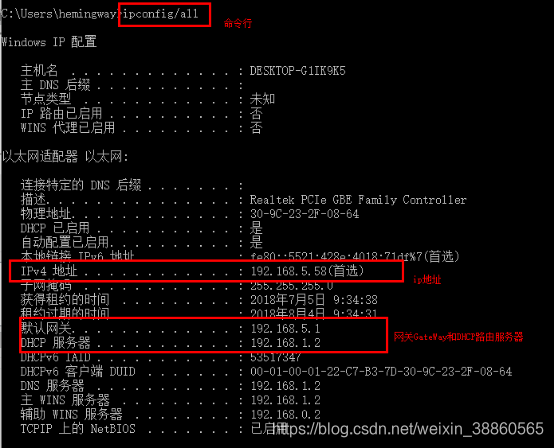
2、在虚拟机的网络设置中选择NAT模式;此模式为给虚拟机分配一个IP,将虚拟机模拟成局域网中的一台虚拟主机进行使用;

虚拟机模拟出的局域网位于子网192.168.17.0的网段中;此网段最好与本地主机的ip不在同一个网段,
3、NAT设置中生成的网关地址为192.168.17.2,在端口转发中添加配置好的虚拟机的ip及端口22;
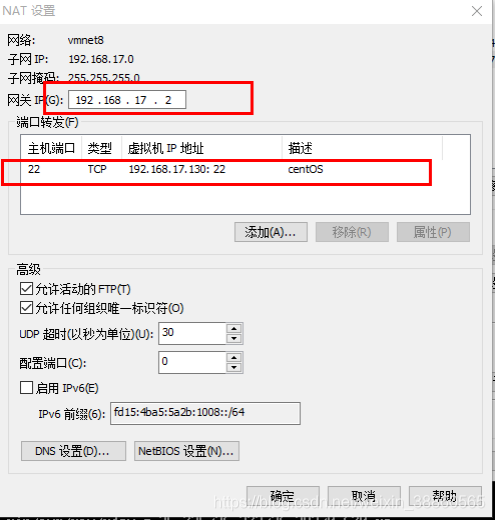
4、在域名服务器(DNS)设置中,在首选DNS服务器选项中填写本地主机中查到的DNS服务器的ip;
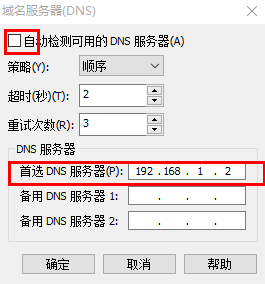
5、DHCP设置中看到起始ip和结束ip;
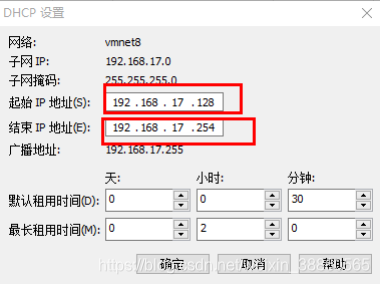
6、sudo vim /etc/sysconfig/network-scripts/ifcfg-eth0 进行编辑网络设置文件;
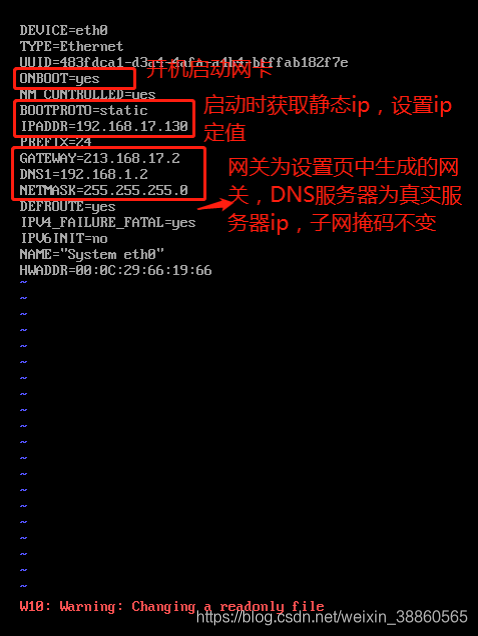
Onboot选项设置成网卡随开机启动;bootproto设置成静态获取ip,即ip不变,Gateway为网关,即虚拟机生成的网关,DNS服务器和子网掩码与本地主机相同,设置完成以后,进行service network restart进行重新启动,用ping命令试试是否可以上网。
